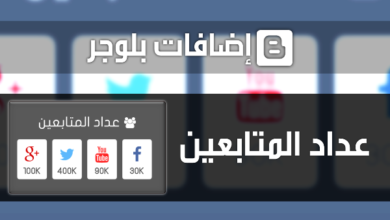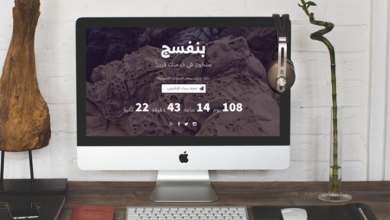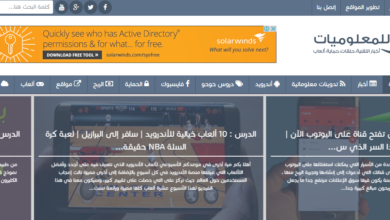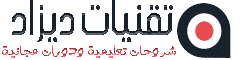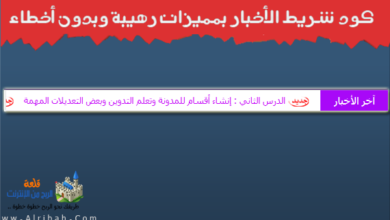inserción considerada Anuncios de Adsense dentro de temasUna de las cosas más importantes que buscan muchos bloggers y cuyos propietarios buscan obtener una gran cantidad de clics, ya que el lugar correcto para insertar anuncios de Google Adsense es una de las cosas básicas en las que confían los bloggers experimentados en general, y ahora puedes haga este proceso con facilidad. Le mostraré hoy, la forma de colocar un anuncio de AdSense en la publicación dentro de los temas es simple. Vaya al panel de control de su blog, elija "Diseño", luego "Editar HTML" y luego marque el elemento Expandir interfaz de usuario cuadro de plantillas Busque el siguiente código usando el panel de control (CTRL+F).

<b:if cond='data:post.includeAd'> <data:adEnd/> <data:adCode/> <data:adStart/> </b:if>
Luego reemplázalo con este código:
<b:if cond='data:blog.pageType != "item"'> <b:if cond='data:post.includeAd'> <data:adEnd/> <data:adCode/> <data:adStart/> </b:if> </b:if>
Busque el siguiente código
<data:post.body/>
Luego pegue este código antes si desea insertar el anuncio sobre el tema, y después si desea insertar el anuncio debajo del tema.
<b:if cond='data:blog.pageType == "item"'> <b:if cond='data:post.includeAd'> <data:adEnd/> <data:adCode/> <data:adStart/> </b:if> </b:if>
Hay otra forma que ha demostrado su valor, y merece la aplicación, donde a partir de ahora puedes insertar anuncios de Google Adsense en cualquier lugar que desees de tu blog, lo que hará que sea más fácil para los visitantes del blog, y como notarás en mi blog que los anuncios de Google Adsense se encuentran entre líneas de los artículos que escribo.
En primer lugar, inicie sesión en su cuenta publicidad de Google Luego cree un nuevo anuncio y copie el código, luego use una herramienta para convertir el código para que no haya ningún error al formatearlo, y para usar esta herramienta, "presione aquí“Donde pegue el código obtenido de su cuenta de Google Adsense en el marco, luego haga clic en el botón “Hacerlo amigable”.
Vaya al tablero de su blog, seleccione "Diseño", luego "Editar", marque la casilla Expandir plantillas de widgets.
Busca el siguiente código: Si encuentras dos, elige el segundo código Recordatorio: No olvides hacer una copia de seguridad de tu blog para evitar errores
<data:post.body/>
Luego reemplázalo con el siguiente código:
<div expr:id='"aim1" + data:post.id'></div><div style="clear:both; margin:10px 0">"ضع كود أدسنس هنا،بعد تحويله"</div><div expr:id='"aim2" + data:post.id'><data:post.body/></div>var obj0=document.getElementById("aim1<data:post.id/>");<script type="text/javascript">var s=obj1.innerHTML;var obj1=document.getElementById("aim2<data:post.id/>");if(r>0) {obj0.innerHTML=s.substr(0,r);obj1.innerHTML=s.substr(r+16);}var r=s.search(/x3C!-- adsense --x3E/igm);</script> Luego reemplace el color rojo con el código de Adsense después de convertirlo con la herramienta mencionada.
Hice una pequeña modificación en el código para aquellos que quieren mostrar anuncios de Google Adsense al costado del texto del tema, ya sea a la derecha, al centro o a la izquierda.

Para hacer este cambio, reemplace la palabra verde clear:both con uno de los siguientes:
float: left : para mostrar el anuncio a la izquierda del tema
float:right : para mostrar el anuncio a la derecha del tema
float:center: para mostrar el anuncio en el centro del tema
Ahora, ¿cómo insertar anuncios de Google Adsense en cualquier lugar dentro del artículo? La respuesta es muy sencilla, solo necesitas pegar el siguiente código en el lugar donde quieres que aparezca el anuncio cuando estés escribiendo o hayas terminado de escribir un artículo en tu blog;
Nota: Si no agrega este código en la publicación, los anuncios de Google Adsense se mostrarán automáticamente debajo del título de la publicación.
<!-- adsense -->